Daptar eusi
Aya sababaraha hal nu leuwih frustasi ti keur di tengah-tengah tugas dina aplikasi Preview on Mac anjeun sarta ujug-ujug dieureunkeun ku roda spinning warna katumbiri katelah kursor "antos".
Seueur waktos, Mac anjeun bakal ngaliwat masalah atanapi kajadian naon waé anu nyababkeun kalambatan samentawis, teras anjeun tiasa uih deui damel, tapi sakapeung, kursor ngantosan ngan ukur muter salamina, sareng anjeun kedah laksanakeun tindakan supados tiasa lancar deui.

Sanaos henteu pikaresepeun gaduh aplikasi dasar sapertos Pratinjau kacilakaan dina Mac anjeun, anjeun tiasa nganggo téknik anu katelah "force quit" pikeun nutup aplikasi naon waé. teu kalakuanana sakumaha sakuduna - sanajan aranjeunna sagemblengna unresponsive.
Sakumaha anjeun tiasa nebak tina nami, paréntah force quit ngan saukur malire naon waé anu dilakukeun ku aplikasi sareng nutup aplikasi dina tingkat téknis anu jero.
Aya tilu cara anu anjeun tiasa maksa kaluar tina aplikasi Tilik dina Mac anjeun, sanaos anjeun ogé tiasa nganggo téknik anu sami ieu dina aplikasi anu salah.
Métode 1: Maksakeun Kaluar Nganggo Ikon Dock
Ieu meureun cara panggancangna pikeun maksa kaluar tina aplikasi Tilik upami teu ngaréspon.
Pindahkeun kursor mouse anjeun dina ikon Preview dina Dock , teras tahan kenop Option sareng klik katuhu dina ikon.
A ménu leutik bakal pop up mintonkeun jandela Tilik nu kabuka ayeuna, sakumahaogé file anu nembe dibuka sareng sababaraha pilihan sanés.

Salila anjeun nahan kenop Option , anjeun bakal ningali entri anu dilabélan Force Quit di handapeun menu pop-up. Klik Force Quit sareng aplikasi Preview kedah ditutup.
Catetan: Lamun anjeun ngaleupaskeun konci Option , éntri bakal robah deui ka paréntah Quit normal, anu biasana henteu jalan lamun aplikasi Preview geus beku atawa lamun heunteu unresponsive.
Métode 2: Ngagunakeun Jendela Aplikasi Force Quit
Upami anjeun teu tiasa nganggo potong kompas keyboard (atanapi upami anjeun henteu resep), aya cara sanés anjeun tiasa maksa kaluar tina Aplikasi sawangan.

Buka menu Apple , terus pilih Force Quit . macOS bakal muka jandela Force Quit Applications , anu mintonkeun daptar sadaya aplikasi anu ayeuna dijalankeun dina komputer anjeun.
Sakumaha anjeun tiasa tingali di luhur, anjeun ogé tiasa ngaluncurkeun jandela Force Quit Applications nganggo potong kompas keyboard Command + Option + Escape .

Upami macOS perhatikeun yén aplikasi henteu ngaréspon, anjeun bakal ningali béwara leutik 'Teu Ngabales' di gigireun nami aplikasi dina daptar, tapi ieu tiasa waé henteu katingali gumantung kana panyababna. masalah. Untungna, anjeun tiasa nganggo jandela ieu pikeun maksa kaluar tina aplikasi naon waé naha macOS perhatikeun yén aya masalah atanapi henteu.
Pilih aplikasi Preview tina daptar, sarengklik tombol Paksa Kaluar .
Métode 3: Maksa Leupaskeun jeung Activity Monitor
Pamungkas, anjeun ogé tiasa maksa kaluar Preview nganggo aplikasi Activity Monitor . Upami anjeun henteu wawuh sareng Activity Monitor, éta mangrupikeun cara anu saé pikeun ningali naon komputer anjeun. Kusabab éta alat anu pohara kuat, pastikeun yén anjeun turutan parentah taliti, atawa anjeun bisa jadi kudu balikan deui Mac anjeun lamun nyieun kasalahan.
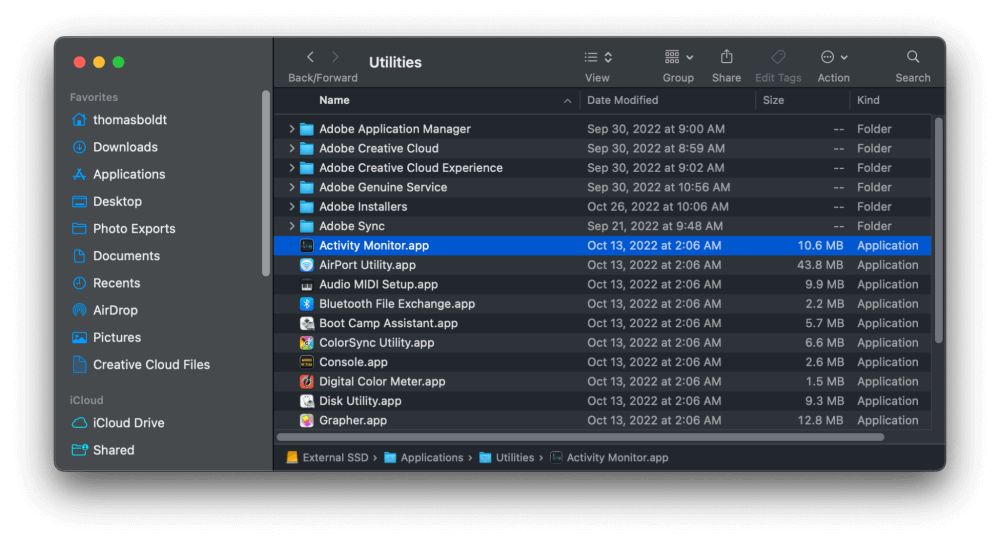
Anjeun tiasa nganggo Spotlight, Launchpad, atanapi Siri pikeun gancang ngaluncurkeun Activity Monitor. Anjeun oge tiasa muka folder Applications , teras subfolder Utilities , teras klik dua kali ikon Activity Monitor .
Nalika Monitor Aktivitas muka, anjeun bakal ningali daptar sadaya prosés anu béda anu dijalankeun dina Mac anjeun. Seueur tina nami prosés ieu bakal matak ngabingungkeun sabab ieu mangrupikeun alat pikeun pangguna canggih, tapi anjeun ngan ukur kedah milarian entri pikeun aplikasi Tilik.
Kolom Ngaran Proses diurutkeun dumasar abjad. standar, jadi gulung ka handap nepi ka ngahontal Preview , teras klik dina ngaran aplikasi pikeun milih sakabeh baris.

Anjeun bakal ningali sababaraha inpormasi ngeunaan sabaraha sumber daya komputer anjeun dianggo ku aplikasi Preview, sanaos anjeun tiasa nampi sababaraha data anéh gumantung kana naon anu salah dina aplikasi éta.
Pikeun maksa kaluar Preview, ngan klik leutik X tombol dilabélan Stop (sakumaha anu disorot di luhur), sareng aplikasi Tilik kedah ditutup.
Masih Macet Sareng Aplikasi Tilik Teu Responsif?
Upami teu aya metodeu ieu anu tiasa maksa kaluar tina aplikasi Tilik dina Mac anjeun, maka aya hiji pilihan terakhir anu tiasa dianggo salaku pilihan terakhir: balikan deui Mac anjeun . Éta henteu leres-leres dianggap salaku "metode" sabab anjeun ogé tiasa kaleungitan padamelan anu henteu disimpen anu dibuka dina aplikasi anjeun anu sanés, tapi éta mangrupikeun cara anu dijamin pikeun maksa kaluar tina aplikasi!
Kecap Pamungkas
Éta nyertakeun sagala cara anu kuring terang pikeun maksa kaluar tina aplikasi Tilik dina Mac. Sanaos urang sadayana ngarepkeun yén urang henteu kedah nganggo téknik ieu, kanyataanana ngagunakeun komputer hartosna kadang-kadang aya anu salah dina cara anu urang henteu ngartos.
Untungna, anjeun parantos diajar téknik anu berharga anu tiasa dianggo pikeun nutup aplikasi anu henteu ngaréspon supados anjeun tiasa uih deui (atanapi maén), pas mungkin.

